推薦系統(tǒng)下載分類: 最新Windows10系統(tǒng)下載 最新Windows7系統(tǒng)下載 xp系統(tǒng)下載 電腦公司W(wǎng)indows7 64位裝機萬能版下載
【ePSXe模擬器下載】ePSXe模擬器漢化版 v2.0.5 完整版
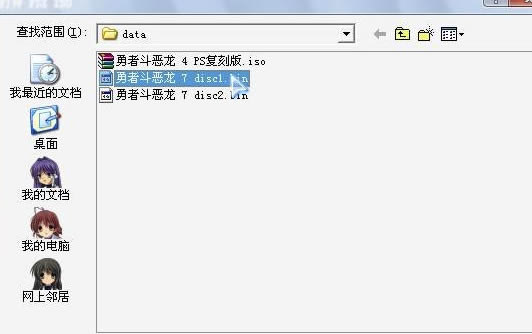
- 軟件類型:應(yīng)用軟件
- 軟件語言:簡體中文
- 授權(quán)方式:免費軟件
- 更新時間:2024-11-10
- 閱讀次數(shù):次
- 推薦星級:
- 運行環(huán)境:WinXP,Win7,Win10,Win11
軟件介紹
ePSXe模擬器是一款十分方便好用的PS模擬器,無需任何光驅(qū)使用,直接讀取ISO、bin、ccd等文件,在電腦上完美運行PS游戲,享受掌機PS帶來的無限樂趣,支持PSx、psone等,能夠隨時讀取進度,給用戶帶來最便捷的游戲體驗。
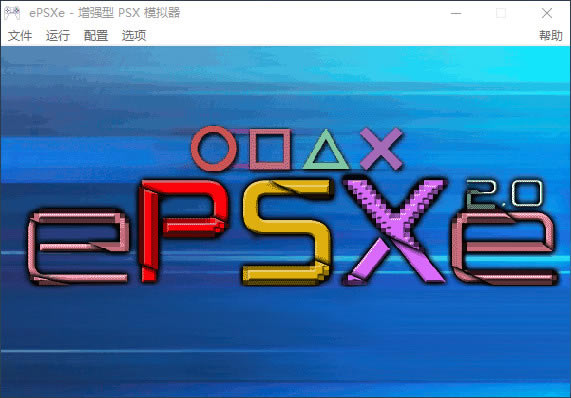
軟件特色
1、游戲兼容性十分優(yōu)秀
2、支持聯(lián)機對戰(zhàn)
3、支持3d加速卡
4、支持實時存取進度
5、圖像和聲音的品質(zhì)出眾
ePSXe模擬器設(shè)置
ePSXe先要安裝,安裝好模擬器后打開。
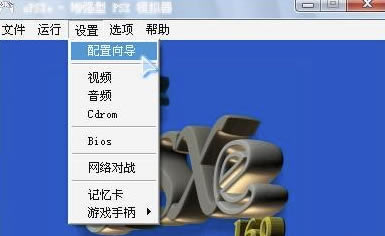
(1)第一次運行點設(shè)置→設(shè)置向?qū)В趶棾龅膶υ捒蛑虚_始設(shè)置
(2)點設(shè)置,先設(shè)置BIOS,這個用第一個推薦的就可以,選好點擊“下一步”

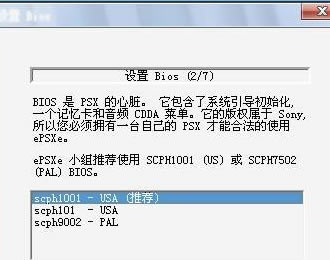
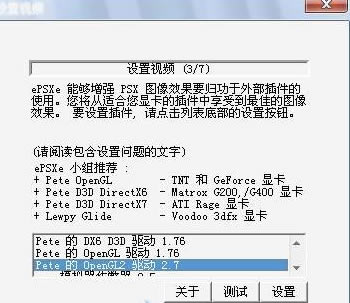
(3)設(shè)置視頻,這是PS模擬器設(shè)置最關(guān)鍵的一步,效果好壞主要取決于視頻的插件的設(shè)置
可以按上面推薦的選擇插件,根據(jù)自己顯卡選擇,本人電腦是Geforce顯卡,所以選擇Pete的OpenGL2驅(qū)動2.7,如果你的模擬器里有更高版本的插件也可以,選擇插件后點設(shè)置。
(注意DQ7為3D游戲,不要選擇軟加速的插件)
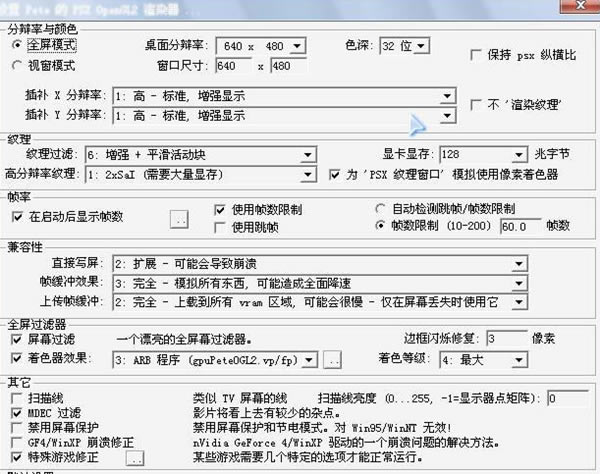
說明:分辨率最好用640X480,這是由PS游戲本身決定的,設(shè)得太高不一定好,色深選32位,下面的插補X,Y分辨率,電腦配置好的可以選用2-非常高,要注意的是X,Y的選擇要保持一致,否則會影響畫面效果。
紋理過濾選6,如果玩游戲時覺得卡可以調(diào)低一點
幀數(shù)是否顯示無所謂,幀數(shù)限制一定要設(shè)成60幀
下面的兼容性我是選2-3-2,電腦配置不夠好,玩起來卡的話就適當(dāng)調(diào)低點,一般調(diào)1-2-1的話一般的電腦都可以接受
下面的著色器效果最好不要選擇平滑,因為選平滑后畫面會變的很模糊,雖然全屏都平滑了,但畫面不夠清晰,著色器效果選擇3或者5均可
全部設(shè)置好后點確定,繼續(xù)下一步設(shè)置
(4)音頻選擇第二個EternalSPU插件1.41,選擇后點設(shè)置
說明:緩沖容量一般16就可以了,有雜音可以調(diào)高點,不要太高了
輸出方式用SPU異步,后面選流暢,右上角的3個框都不要選,玩DQ7特殊游戲修正可以不選
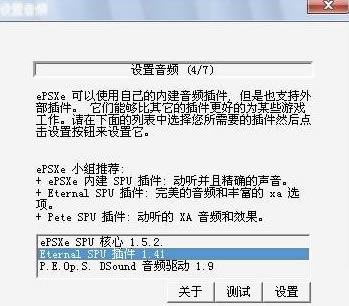
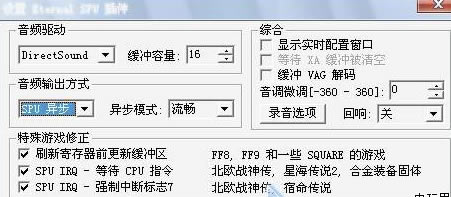
選好繼續(xù)下一步
(5)CDROM就用默認(rèn)的
(6)這步設(shè)置控制器,有手柄的可以用手柄,沒有就用鍵盤也可以,用鍵盤的話搖桿不需要設(shè)置
(7)最后點完成,設(shè)置向?qū)Ь徒Y(jié)束了

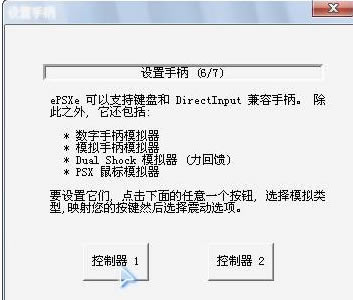

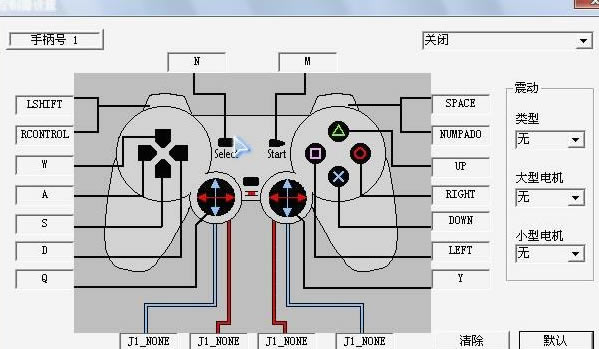
先不要急著玩游戲,點設(shè)置→音頻,在彈出的窗口中把第三項選上,PS模擬器的設(shè)置到這里就結(jié)束了。
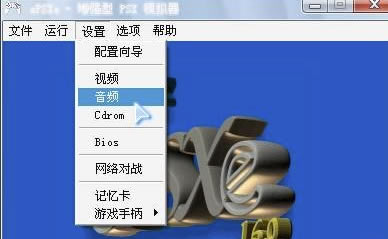
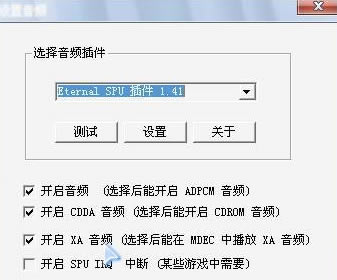
下面就可以運行游戲了,點文件→運行ISO,打開DQ7
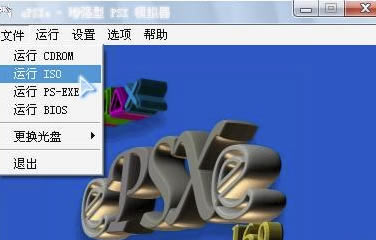
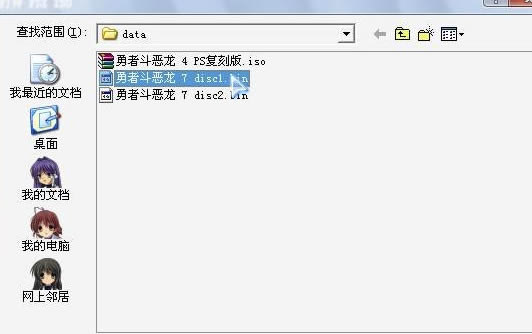
下面放上運行效果圖
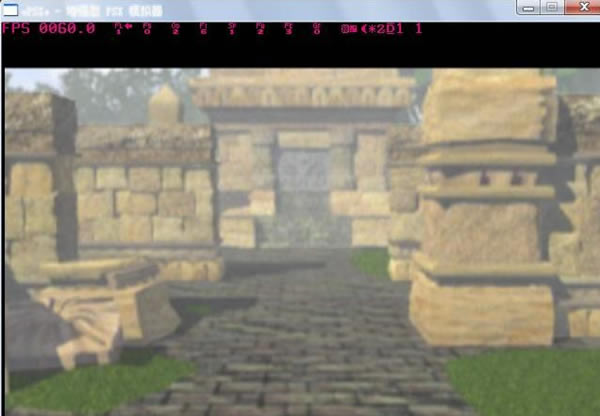
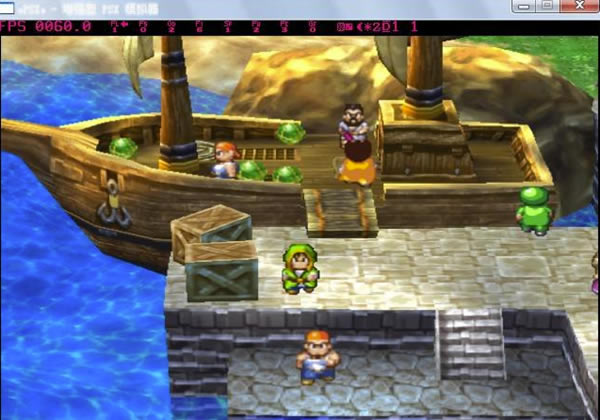
模擬器效果還是很不錯的,遠(yuǎn)近視角都十分清楚。
說明:畫面上方幀數(shù)顯示畫面按Delete可以消除,在視頻插件里也可以直接設(shè)置不顯示它
如果覺得游戲很卡,可以把視頻設(shè)置里的效果調(diào)低一點,如果不是電腦配置問題的話,,可以考慮換用別的視頻插件
存檔方法:PS模擬器可以正常存檔,也支持即時存檔。
運行游戲時按ESC,返回模擬器畫面,點運行→即時存檔,再選擇一個位置即可,可以存5個位置,讀取就選下面的即時讀檔就可以了。然后點運行→繼續(xù),就可以繼續(xù)游戲了
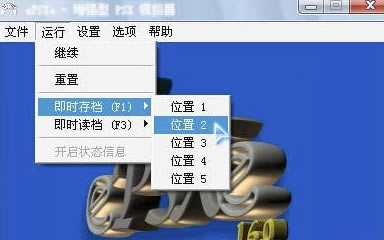
F2為即時存檔位置選擇的快捷鍵,按F2會在1到5的位置間切換,F(xiàn)1為即時存檔,F(xiàn)3為即時讀檔,切換位置時右上角會有存檔位置的縮略圖,如下圖
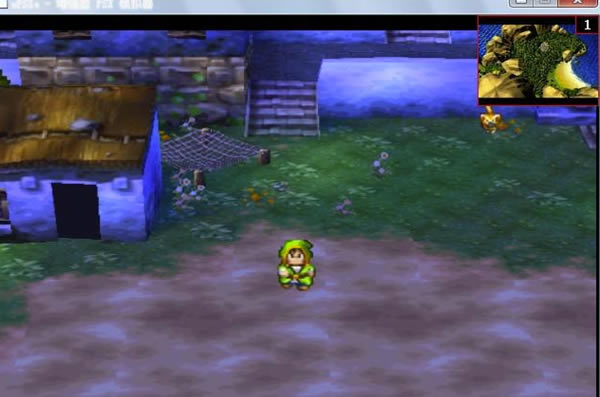
模擬器截圖快捷鍵為F8,圖保存在模擬器安裝目錄下的snap文件夾里。
最后放上PS版DQ4的圖

最后說下關(guān)于PS模擬器要注意的小問題,一是畫面上方的幀數(shù)畫面,按DELETE可以消除,二是如果直接退出模擬器,雖然模擬器關(guān)了,但還能聽到游戲音樂聲,可以進任務(wù)管理器,在進程里關(guān)掉ePSXe進程。如果是先返回模擬器畫面,點文件→退出,這樣退出模擬器就不會遇到上面的問題,建議用這種方法退出模擬器。
ePSXe模擬器怎么存檔
1、即時存檔功能鍵一共有三個,F1~F3
游戲進行時,按下F1對游戲進行快照
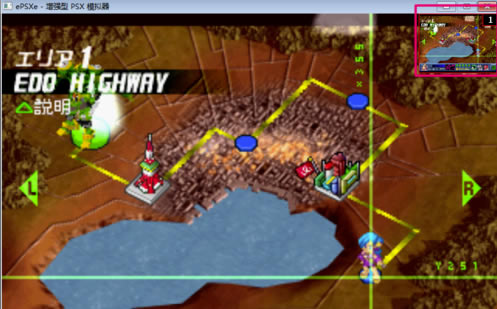
2、生成快照的同時,亦生成存檔文件到主程序的sstates目錄下
根據(jù)不同的存檔點,生成對應(yīng)的編號
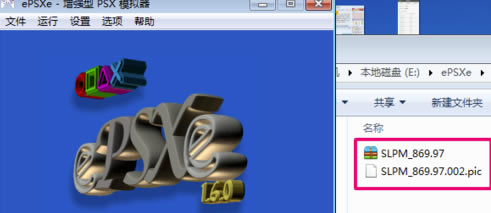
3、F2的作用,切換五個存檔點的讀取順序
可以在右上角查看存檔的縮略圖,然后按F3讀取
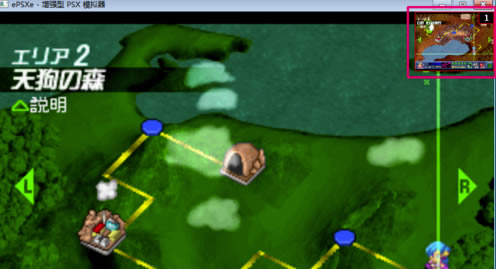
4、模擬器設(shè)定最多支持五個存檔
對應(yīng)游戲的光盤編號,從000~004分別對應(yīng)五個存檔點
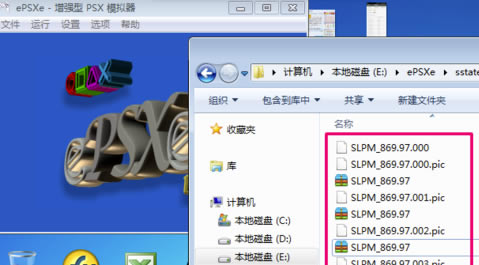
5、好比我這個游戲一共有21關(guān),怎么保存每一關(guān)的進度呢?
先把存檔點打包壓縮
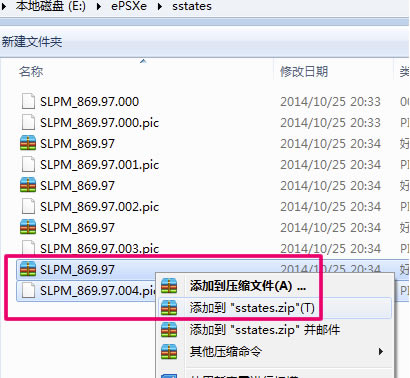
6、然后為壓縮存檔做標(biāo)記編號
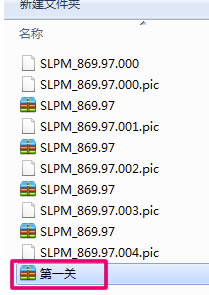
7、用這種方法,就可以存上無限個存檔點
需要讀取的時候,解壓到當(dāng)前文件夾,讀取對應(yīng)的存檔點就行了
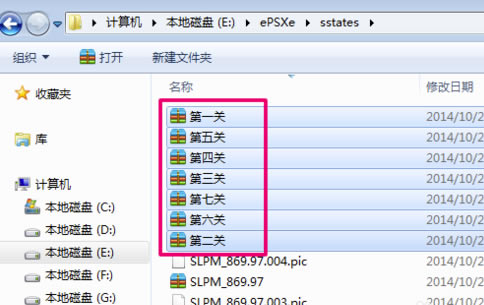
安裝方法
1、在本站下載ePSXe模擬器安裝包
2、使用壓縮軟件進行解壓(推薦使用winrar)
3、點擊“ePSXe.exe”文件開始安裝
ePSXe模擬器常見問題
在WINME/2000/XP下用PS模擬器ePSXe為什么速度奇慢?
通常出現(xiàn)這種問題的用戶都是采用的nVIDIA顯卡,由于ME/2000/XP自帶的驅(qū)動是沒有OPEN GL加速的,而導(dǎo)致采用軟件模擬,速度減慢。只要更新官方驅(qū)動,支持OPEN GL驅(qū)動就可以了。
使用PS模擬器ePSXe載入游戲時提示沒有發(fā)現(xiàn)光盤?
所有的PS模擬器都必須通過光驅(qū),即使使用ISO文件,在系統(tǒng)中也必須存在光驅(qū),對于沒有光驅(qū)的消費者安裝虛擬光驅(qū)即可,盡量使用DAEMON Tools,因為這個軟件的兼容性更好。
為什么PS模擬器ePSXe載入游戲后畫面一閃就退回桌面了?
請在圖形插件設(shè)置中選擇適合你機器的分辨率。默認(rèn)的是300×200,這樣的分辨率顯然會出錯。
為什么在PS模擬器ePSXe中某些游戲沒有聲音或者過場動畫?
1、重新設(shè)置你的聲音插件和聲音插件的選項,要在“音頻設(shè)置”中設(shè)定好使用的聲音插件,建議勾選前三項,最后一項不鉤選即可。
2、你使用的鏡像文件是壓縮的迷你版,已經(jīng)去除聲音和過場動畫,這樣你將無法聽到它們,當(dāng)游戲出現(xiàn)動畫之后,應(yīng)立刻按鍵跳過動畫,以免游戲宕機。
1贛教云教學(xué)通2.0-贛教云教學(xué)通2.0下載 v5......
2step7 microwin-西門子PLC S7......
3百度網(wǎng)盤清爽精簡純凈版-網(wǎng)盤工具-百度網(wǎng)盤清爽精......
4360安全瀏覽器-瀏覽器-360安全瀏覽器下載 ......
5谷歌瀏覽器 XP版-谷歌瀏覽器 XP版-谷歌瀏覽......
6Kittenblock重慶教育專用版-機器人編程......
7seo外鏈助手(超級外鏈) -SEO外鏈優(yōu)化工具......
8Notepad3-記事本軟件-Notepad3下......

